विंडोज 10 में, टास्कबार (सिस्टम ट्रे) पर अधिसूचना क्षेत्र में कई सिस्टम आइकन हैं। इन आइकन में वॉल्यूम, नेटवर्क, पावर, इनपुट संकेतक और एक्शन सेंटर शामिल हैं। उनमें से ज्यादातर डिफ़ॉल्ट रूप से दिखाई देते हैं। यहाँ क्या करना है अगर सिस्टम ट्रे क्षेत्र में वॉल्यूम आइकन गायब है।
विज्ञापन
पुराने विंडोज संस्करणों में, वॉल्यूम आइकन सिस्टम ट्रे में छिपा हुआ था यदि ओएस में साउंड कार्ड ड्राइवर स्थापित नहीं किए गए थे। यह विंडोज 8 और विंडोज 10 जैसे आधुनिक विंडोज संस्करणों में बदल दिया गया है। आइकन टास्कबार में लगातार दिखाई देता है।
![]()
हालाँकि, कई स्थितियों में, वॉल्यूम आइकन छिपाया जा सकता है। यहां तक कि जब आपके पास सभी ड्राइवर स्थापित हैं, तो भी आइकन अप्राप्य रह सकता है। कई उपयोगकर्ताओं के लिए, यह बहुत असुविधाजनक है। आइकन के साथ, आप एक क्लिक के साथ ध्वनि स्तर को समायोजित कर सकते हैं, लेकिन इसके बिना आपको हॉटकीज़ (यदि उपलब्ध हो), सेटिंग्स ऐप या सीधे मिक्सर ऐप का उपयोग करने के लिए मजबूर किया जाता है। संदर्भ के लिए निम्नलिखित लेख देखें:
विंडोज 10 में व्यक्तिगत रूप से ऐप साउंड को कैसे समायोजित करें
लापता आइकन को पुनर्स्थापित करने के लिए, आप इस लेख में दिखाए गए तरीकों की कोशिश कर सकते हैं।
विधि # 1
वॉल्यूम आइकन छिपा हुआ है या नहीं, इसकी जांच करें
- टास्कबार पर सिस्टम ट्रे में ऊपर तीर आइकन पर क्लिक करें।
- यदि आप फ्लाईआउट में वॉल्यूम आइकन देखते हैं, तो बस इसे सिस्टम ट्रे क्षेत्र में खींचें और छोड़ें।
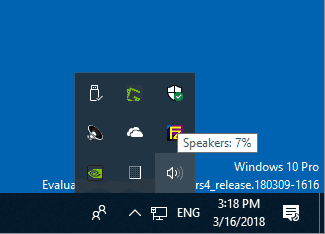
- परिणाम इस प्रकार होगा।
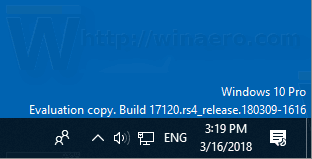
विधि # 2
फ़ाइल एक्सप्लोरर एप्लिकेशन को पुनरारंभ करें
कभी-कभी, टास्कबार में आइकन दिखाई देने के लिए Explorer.exe प्रक्रिया को पुनरारंभ करने के लिए पर्याप्त है। एक्सप्लोरर खोल से बाहर निकलने के लिए विंडोज कई गुप्त तरीके प्रदान करता है। उनके बारे में सब कुछ जानने के लिए निम्नलिखित लेख देखें:
- विंडोज में एक्सप्लोरर शेल को ठीक से कैसे पुनः आरंभ करें
- विंडोज 10 में रिस्टार्ट एक्सप्लोरर कॉन्टेक्स्ट मेनू जोड़ें
टास्क मैनेजर के साथ फाइल एक्सप्लोरर को पुनः आरंभ करना बहुत आसान है।
- को खोलो टास्क मैनेजर ऐप ।
- यदि यह निम्नानुसार दिखता है, तो नीचे दाएं कोने में 'अधिक विवरण' लिंक का उपयोग करके इसे पूर्ण दृश्य पर स्विच करें।
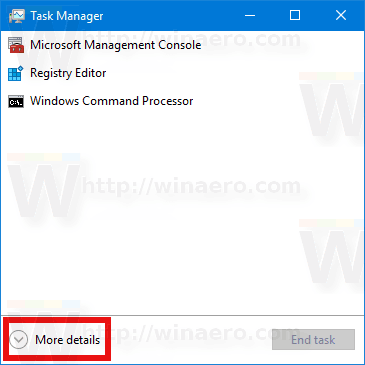
- 'प्रक्रियाओं' टैब पर 'विंडोज एक्सप्लोरर' एप्लिकेशन के लिए नीचे स्क्रॉल करें। इसे सेलेक्ट करें।
- नीचे-दाएं कोने पर स्थित 'एंड टास्क' बटन 'रिस्टार्ट' में बदल जाएगा। या 'विंडोज एक्सप्लोरर' पर राइट क्लिक करें, और रिस्टार्ट चुनें।
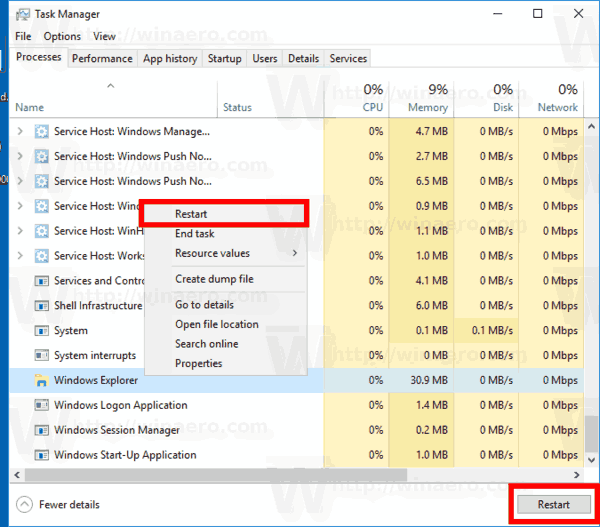
उसके बाद, सिस्टम ट्रे में वॉल्यूम आइकन दिखाई देता है या नहीं।
विधि # 3
सेटिंग्स में वॉल्यूम आइकन सक्षम करें
वॉल्यूम आइकन को सेटिंग ऐप में अक्षम किया जा सकता है। सुनिश्चित करें कि आपने इसे वहाँ अक्षम नहीं किया है।
- सेटिंग्स खोलें ।
- निजीकरण पर जाएं - टास्कबार।
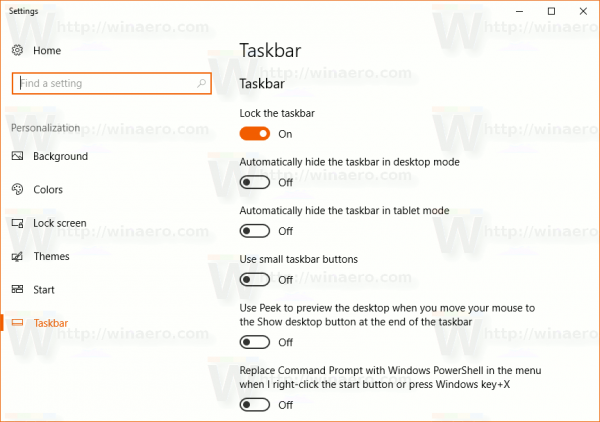
- दाईं ओर, अधिसूचना क्षेत्र के तहत लिंक 'सिस्टम आइकन चालू या बंद करें' पर क्लिक करें।
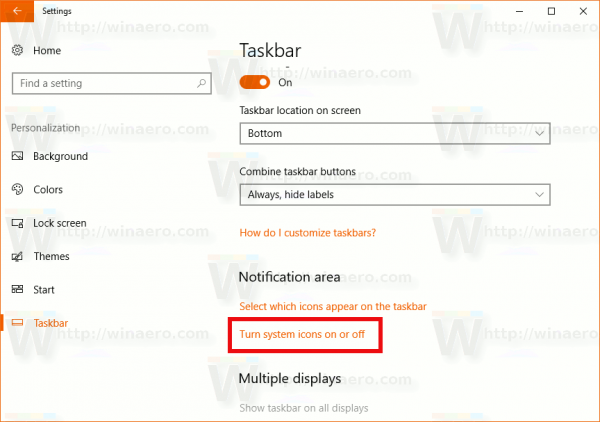
- अगले पृष्ठ पर, वॉल्यूम विकल्प को सक्षम करें।
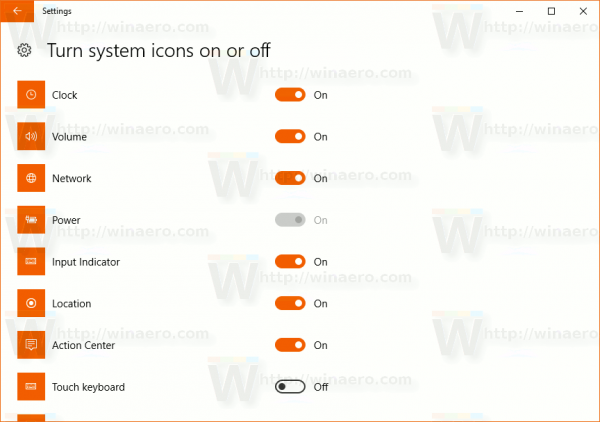
निम्नलिखित लेख देखें:
स्प्लिट स्क्रीन मिनीक्राफ्ट ps3 कैसे खेलें
- विंडोज 10 में ट्रे में सिस्टम आइकन दिखाएं या छिपाएं
- विंडोज 10 में हमेशा सभी ट्रे आइकन दिखाएं
यदि कुछ भी मदद नहीं करता है, तो आप रजिस्ट्री में सिस्टम ट्रे क्षेत्र के विकल्पों को रीसेट करने का प्रयास कर सकते हैं।
विधि # 4
रजिस्ट्री में सिस्टम ट्रे आइकन रीसेट करें
- रन डायलॉग खोलने के लिए कीबोर्ड पर विन + आर कीज को एक साथ दबाएं और रन बॉक्स में निम्नलिखित टाइप करें:
regedit
यह खुल जाएगा रजिस्ट्री संपादक अनुप्रयोग तुम्हारे लिए।
- अब, Ctrl + Shift दबाएं और फिर टास्कबार पर राइट क्लिक करें। आपको एक नया आइटम दिखाई देगाएक्सप्लोरर से बाहर निकलें। इसे क्लिक करें।
 कमांड एक्जिट एक्सप्लोरर के बारे में अधिक जानकारी के लिए, निम्नलिखित लेख देखें: विंडोज में एक्सप्लोरर शेल को ठीक से कैसे पुनः आरंभ करें ।
कमांड एक्जिट एक्सप्लोरर के बारे में अधिक जानकारी के लिए, निम्नलिखित लेख देखें: विंडोज में एक्सप्लोरर शेल को ठीक से कैसे पुनः आरंभ करें । - अब, रजिस्ट्री संपादक पर वापस लौटें।
निम्न रजिस्ट्री कुंजी पर जाएं:HKEY_CURRENT_USER Software Classes Local Settings Software Microsoft Windows CurrentVersion TrnNify
- दाएँ फलक में, हटाएँ IconStreams रजिस्ट्री मूल्य।
- अब डिलीट करें PastIconsStream रजिस्ट्री मूल्य।
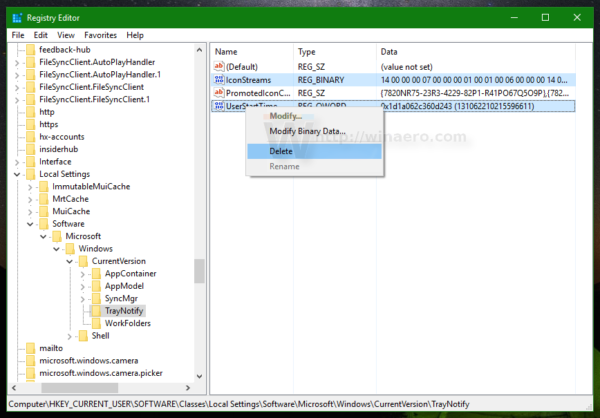
- Ctrl + Shift + Esc को टास्क मैनेजर खोलें । फ़ाइल का उपयोग करें - टास्क प्रबंधक में नया कार्य मेनू आइटम चलाएँ। प्रकारएक्सप्लोरर'नया कार्य बनाएँ' संवाद में और डेस्कटॉप को पुनर्स्थापित करने के लिए Enter दबाएँ।
अंत में, आपको जांचना चाहिए कि क्या वॉल्यूम आइकन समूह नीति के साथ अक्षम है।
विधि # 5
स्थानीय समूह नीति प्रतिबंधों के लिए जाँच करें
- खुला हुआ पंजीकृत संपादक ।
- निम्न रजिस्ट्री कुंजी पर जाएं:
HKEY_CURRENT_USER Software Microsoft Windows CurrentVersion Policies एक्सप्लोरर
टिप: देखें एक क्लिक के साथ वांछित रजिस्ट्री कुंजी पर कैसे कूदें ।
- दाईं ओर, 32-बिट DWORD मान खोजें HideSCAVolume ।
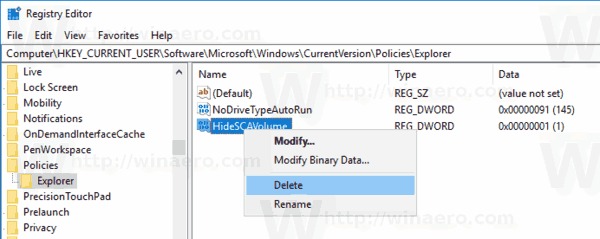
- मान हटाएं।
- Windows 10 को पुनरारंभ करें ।
जीयूआई का उपयोग करना
यदि आप विंडोज 10 प्रो, एंटरप्राइज या एजुकेशन चला रहे हैं संस्करण , आप GUI के साथ उपर्युक्त विकल्पों को कॉन्फ़िगर करने के लिए स्थानीय समूह नीति संपादक ऐप का उपयोग कर सकते हैं।
- अपने कीबोर्ड पर विन + आर कीज को एक साथ दबाएं:
gpedit.msc
एंटर दबाए।
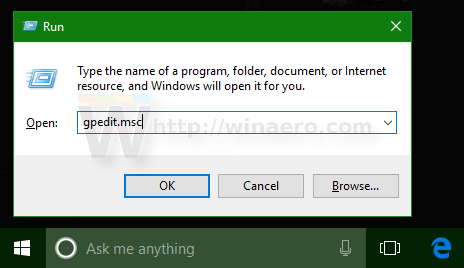
- समूह नीति संपादक खुल जाएगा। के लिए जाओउपयोगकर्ता कॉन्फ़िगरेशन> प्रशासनिक टेम्पलेट> प्रारंभ मेनू और टास्कबार।
- पॉलिसी का विकल्प सेट करेंवॉल्यूम नियंत्रण निकालेंसेवाविन्यस्त नहीं।
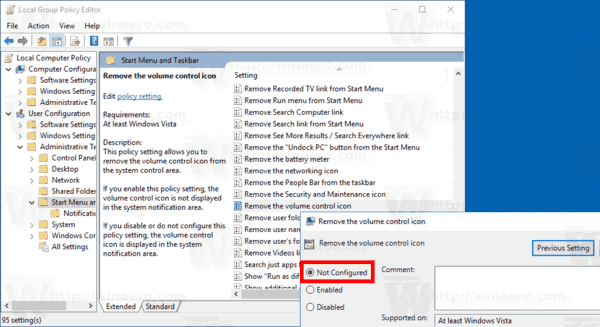
- Windows 10 को पुनरारंभ करें ।
बस।









